Sida loo aamusiyo ama looga saaro codka gudaha Windows 11/10
Gudaha Windows 1110, waxaad si fudud u hagaajin kartaa heerka mugga aaladaha shaqsiga ah iyo barnaamijyada , xaaladaha qaarkood, waxaa laga yaabaa inaad rabto inaad aamusto oo aad ka saarto mugga sida loogu baahdo adiga oo aan saameyn ku yeelan heerka mugga la dejiyay. Maqaalkan, waxaan ku tusi doonaa sida loo aamusiyo ama looga saaro codka codka(mute or unmute Sound Volume) gudaha Windows 11/10.
Codka(Unmute Sound) ka xidh ama ka saar codka gudaha Windows 11/10
Waxaan ka aamusi karnaa ama ka dhigi karnaa codka codka Windows 11/10 8 siyaabood oo degdeg ah oo fudud. Mawduucan waxaan ku baari doonaa hababka hoos ku xusan ee qaybtan:
- Isticmaalka Kiiboodhka
- Iyada oo loo marayo astaanta mugga ee Taskbar
- Iyada oo loo marayo isku-dhafka mugga
- via Game Bar
- Iyada oo loo marayo abka Settings
- Iyada oo loo marayo Xulashooyinka Codka Sare
- Iyada oo loo marayo Control Panel
- Iyada oo loo marayo Xarunta Dhaqdhaqaaqa Windows
Aynu eegno sharraxaadda habka tallaabo-tallaabo ee la xidhiidha mid kasta oo ka mid ah hababka.
1] Isticmaalka Kiiboodhka
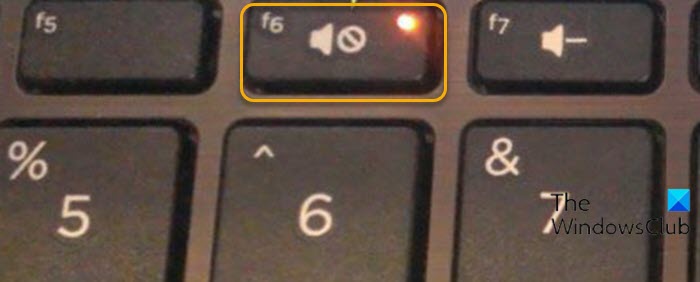
Si aad codka uga damiso Windows 10 adigoo isticmaalaya kiiboodhka, samee sida soo socota:
- Riix(Press) furaha aamusnaanta ee kiiboodhka(Mute) si aad u shido si aad u aamusiiso oo aad uga saarto codka shuruud kasta.
Fiiro gaar(Note) ah: Furaha dhabta ah ee aad ku dhejiso kiiboodhka ayaa ku kala duwanaan doona shirkad kasta. Furuhu wuxuu inta badan ku dhacaa gudaha furayaasha(Function keys) shaqada ee kiiboodhka.
2] Summada mugga ee ku taal Taskbar
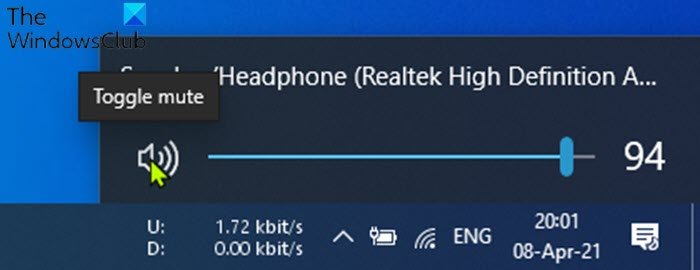
Si aad codka uga damiso Windows 10 adigoo isticmaalaya sumadda mugga ee Taskbar , samee waxyaabaha soo socda:
- Guji astaanta mugga ee goobta(Volume icon on the taskbar) ogeysiiska shaqada.
- Guji(Click) chevron (madaxa fallaadha kor u fiiqaysa) ee ka sarreeya xakamaynta mugga sayidkaaga.
Xusuusin(Note) : Ma arki doontid fallaadha ballaarinta haddii aadan haysan aalado badan oo dib-u-ciyaarista maqalka ah.
- Guji(Click) qalabka dib-u-ciyaarista aad rabto in aad codka ka xidho ama aad codka ka saarto.
- Guji(Click) summada mugga si aad codka uga saarto ama uga saarto shuruud kasta.
3] Isku-dhafka mugga
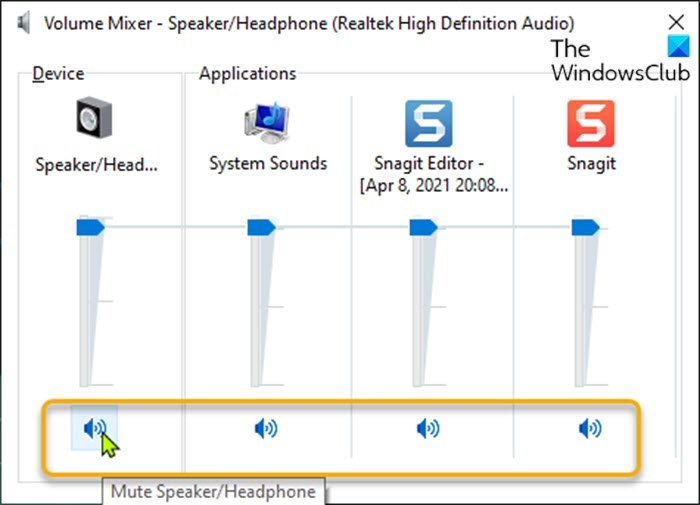
Si aad codka uga damiso Windows 10 adigoo isticmaalaya Volume Mixer , samee waxa soo socda:
- Midig ku dhufo astaanta mugga ee goobta ogeysiiska shaqada,
- Guji isku darka mugga furan(Open Volume Mixer) .
- Guji(Click) summada mugga aaladaha iyo abka si aad cod-ka-dhigto ama uga saarto shuruud kasta.
Fiiro gaar(Note) ah: Deminta qalabka dib-u-ciyaarista caadiga ah (mugga nidaamka) ayaa dhammaan damin doona si default.
4] Barta Ciyaaraha
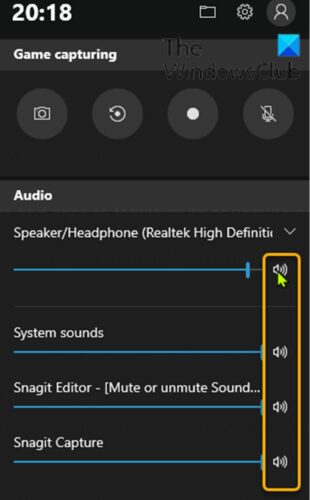
Si aad codka uga damiso ama aad uga saarto codka gudaha Windows 10 adigoo isticmaalaya Bar Game(Game Bar) , samee waxyaabaha soo socda:
- Riix Windows key + G si aad u furto Bar Game.
- Dusha sare ee maqalka(Audio) , dhagsii astaanta mugga aaladaha iyo abka si aad u shido ama ka saarto shuruud kasta
- Ka bax Game Bar marka la sameeyo.
5] Settings app
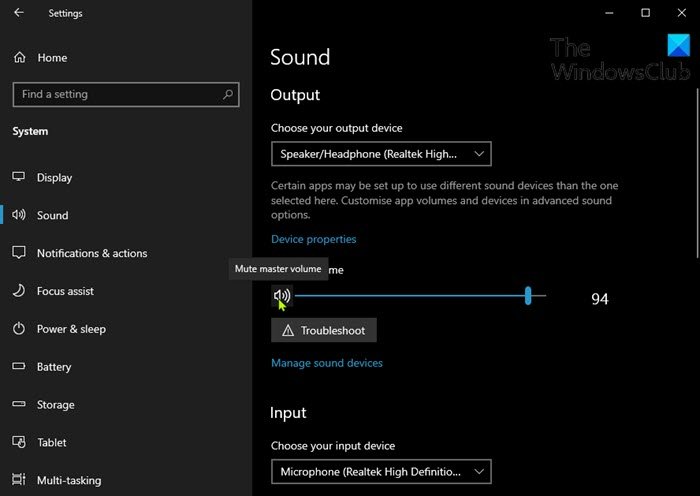
Si aad codka uga damiso Windows 10 adigoo isticmaalaya abka Settings , samee waxa soo socda:
- Riix Windows key + I si aad u furto Settings(open Settings) .
- Guji Nidaamka(System) .
- Guji codka(Sound) dhinaca bidix.
- Muraayada midig, ee hoos timaada qaybta Output(Ouput) , ee Dooro qalabkaaga wax soo saarka(Choose your output device) , guji hoos u-hoosaadka oo dooro qalabka aad rabto inaad aamusto ama ka saarto.
- Guji(Click) summada mugga si aad codka uga saarto ama uga saarto shuruud kasta.
- Ka bax abka Settings marka la sameeyo.
6] Heerarka Codka Doorashooyinka
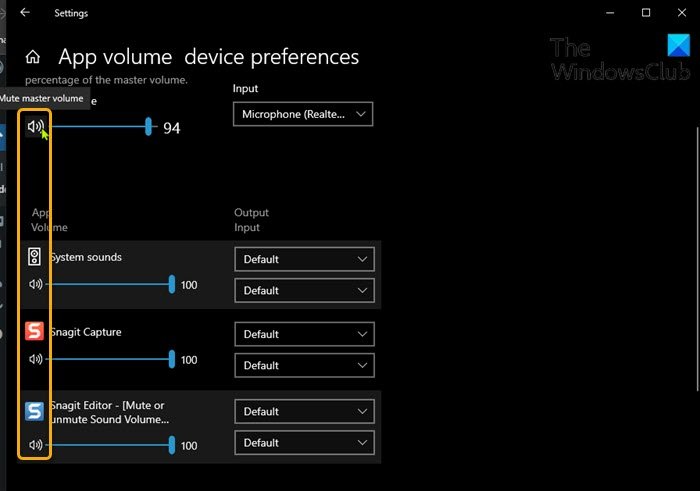
Si aad codka uga damiso ama aad uga saarto codka gudaha Windows 10 adoo adeegsanaya Options Sound Advanced(Advanced Sound Options) , samee waxyaabaha soo socda:
- Fur abka Settings
- Guji Nidaamka(System) .
- Guji codka(Sound) dhinaca bidix.
- Shaxda saxda ah, hoos ugu dhaadhac qaybta xulashada dhawaaqa sare (Advanced sound options ).
- Guji dookhyada aaladaha mugga App-ka(App volume device preferences) .
- Guji(Click) summada mugga aaladaha iyo abka si aad cod-ka-dhigto ama uga saarto shuruud kasta.
- Ka bax abka Settings marka la sameeyo.
7] Guddida xakamaynta
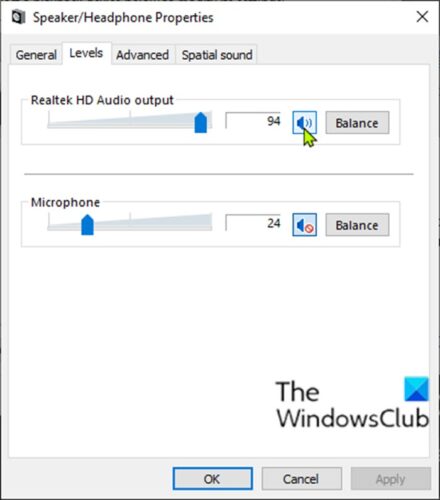
Si aad codka uga damiso ama aad uga saarto codka gudaha Windows 10 adigoo isticmaalaya Control Panel , samee waxyaabaha soo socda:
- Riix Windows key + R si aad ugu yeerto Run dialog.
- In sanduuqa wada hadalka Run , koobi oo ku dheji amarka hoose oo ku dhufo Geli(Enter) si aad u furto Settings Sound .
rundll32.exe shell32.dll,Control_RunDLL mmsys.cpl,,0
- Guji tab dib u daawaynta(Playback)
- Laba-guji(Double-click) qalabka aad rabto in aad codka ka saarto ama ka saarto.
- Guji tab Heerarka(Levels)
- Guji(Click) summada mugga si aad codka uga saarto ama uga saarto shuruud kasta.
- Guji OK _
- Guji OK marlabaad si aad uga baxdo qaybta Settings Sound .
8] Windows Mobility Center
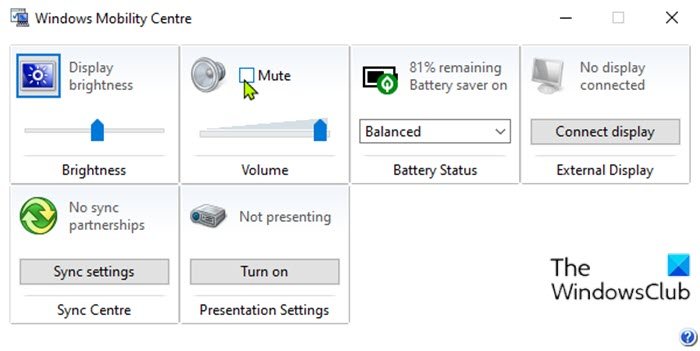
Si aad codka uga damiso Windows 10 adigoo isticmaalaya Xarunta Dhaqdhaqaaqa Windows(Windows Mobility Center) , samee waxa soo socda:
- Riix Windows key + R si aad ugu yeerto Run dialog.
- In sanduuqa Run Run, ku qor mblctr oo ku dhufo Gelida si aad u furto Xarunta Dhaqdhaqaaqa Windows(open Windows Mobility Center) .
- Shuruuda(Per) kasta, calaamadi ama ka saar sanduuqa aamusi(Mute) ee qaybta mugga.
- Ka bax Xarunta Dhaqdhaqaaqa Windows(Windows Mobility Center) marka la sameeyo.
Waa kaas!
La Xiriira(Related post) : Sida loo aamusiyo makarafoonka iyadoo la isticmaalayo shortcut(How to mute the Microphone with a shortcut) .
Related posts
Qalabka dib-u-ciyaarista HDMI oo aan ka muuqanayn Windows 11/10
Hagaji dheelitirka maqalka ee kanaalka Bidix iyo Midig gudaha Windows 11/10
Hadafka Bluetooth-ka ayaa ku xiran, laakiin ma jiro Cod ama Music gudaha Windows 11/10
Kodi wax cod ah kuma jiro Windows 11/10
Taleefannada dhegaha aan shaqaynayn ama laga helin Windows 11/10 Fix
Boostada iyo kalandarka abka way qaboojiyaan, burburaan ama kuma shaqeeyaan Windows 11/10
Sida loo hagaajiyo No Sound on YouTube on Windows 11/10
Codka iyo Codka bilaashka ah ee Apps-ka Kor u qaada ee loogu talagalay Windows 11/10 PC
Sida loo isticmaalo Charmap iyo Eudcedit qalabyada ku dhex dhisan ee Windows 11/10
Sida loo suurto geliyo ama loo joojiyo astaanta abka Archive gudaha Windows 11/10
Sida loo dejiyo Aaladda maqalka mid aan caadi ahayn Windows 11/10
Dib u celi, dhaqaaq, ama tirtir PageFile.sys marka la xirayo gudaha Windows 11/10
Sida loo beddelo darawallada adag ee gudaha Windows 11/10 oo leh Hot Swap
Daar xiriirinta Shabakadda intaad ku jirto heeganka casriga ah Windows 11/10
Sida loo khariidado Network Drive ama loogu daro FTP Drive gudaha Windows 11/10
Ogeysiisyada Taskbar oo aan ka muuqanayn Windows 11/10
Microsoft Intune miyaanay wada shaqayn? Ku qas Intune in ay isku xidho Windows 11/10
Sida loogu daro Tifaftiraha Siyaasadda Kooxda Windows 11/10 Daabacaadda Guriga
Sida loo xaliyo dhibaatada isku dhaca Saxeexa Disk ee gudaha Windows 11/10
Dejinta isku xidhka oo aan shaqaynayn ama ka cirroonayn Windows 11/10
